Si votre domaine est déjà vérifié, vous pouvez continuer à Changements DNS Office 365. Un domaine vérifié aura Actif, Vérifié ou Terminé, selon la version que vous utilisez.
Pour vérifier votre domaine avec votre compte Office 365, vous aurez besoin de récupérer votre numéro de vérification. Nous procéderons à la vérification avec un fichier TXT.
Office 365 – Vérifier la propriété d'un domaine
- Connectez-vous à votre compte Office 365 puis cliquez sur l'app Admin.
- Allez dans la section Domaines. Elle peut être trouvée directement dans le tableau de bord ou dans la barre latérale à gauche de l'écran sous Configurer.
- Sur la page Domaines, vous devriez voir le domain que vous souhaitez vérifier. Si ce n'est pas le cas, voyez comment ajouter un domaine.
- Cliquez sur le domaine que vous souhaitez gérer. S'il est indiqué Configuration terminée, alors le compte a déjà été vérifié et les DNS changées.
- Vous serez amené sur une page qui contient le code de vérification, qui ressemble à MS=msXXXXXXXX (sur l’écran vous devriez voir les X remplacés par des nombres)
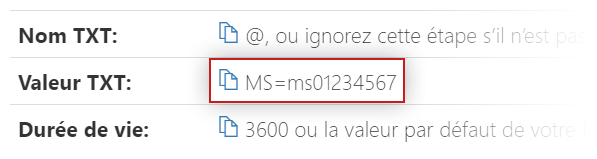
- Copiez le code et collez le dans un document pour que vous puissiez y accéder plutard.
- Garder cette page ouverte et connectez-vous à votre Espace Client ProgtechSupport dans une nouvelle fenêtre.
- Trouvez et accédez à l'Éditeur de Zone. Une fois dans l'Éditeur de Zone, continuez en suivant les instructions ci-dessous.
Ajout du code de vérification Office 365 dans les noms de serveur
Pour ajouter le code de vérification, vous aurez besoin de:
- Cliquer sur Ajouter un enregistrement
- Remplir l'enregistrement comme suit :
Cliquer sur Ajouter un enregistrement et patientez 20 minutes.
- Name = votredomaine.com. (ex. le domaine que vous souhaitez faire vérifier, avec un point à la fin) Par exemple : si votre domaine était progtechweb.ca, alors vous devriez écrire progtechweb.ca.
- TTL= 3600
- Type = choisissez TXT
- Record = MS=msXXXXXXXX (le code de vérification que vous avez copié dans l'étape 5 ci-dessus)
- Retourner sur Office 365, sur la page où vous avez obtenu le code MS=msXXXXXXXX, et poursuivez le processus de vérification en allant au bas de la page et en cliquant sur Vérifier.
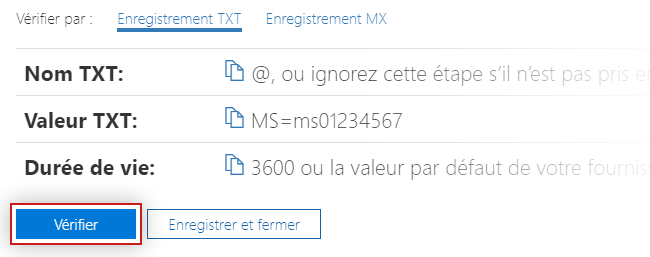
- Vous serez amené sur une page confirmant que le processus de vérification est complété.

